釋放效率:頂級批量視訊壓縮器
為什麼需要批量視訊壓縮器?單獨壓縮影片會浪費大量時間,尤其是在處理社群媒體上傳、客戶專案或存檔素材時。大量視訊壓縮器簡化了這個流程,使用戶可以同時壓縮多個影片的檔案大小,而不會犧牲品質。本指南涵蓋了批量壓縮、平衡速度、易用性和進階設定的頂級工具。
關於批量視頻壓縮你應該知道的事情
大量視訊壓縮可以一次縮小多個影片的檔案大小,相比手動處理節省大量時間。然而,並非所有工具都能提供相同的效果。在選擇軟體之前,請優先考慮以下關鍵因素,以確保效率、品質保持和相容性:
1.處理速度
具有 GPU 加速(支援 NVIDIA/AMD)和多執行緒處理功能的工具可以更快地壓縮大批量資料。避免使用依序處理檔案的軟體,因為這會降低 4K 或長影片的工作流程速度。
2. 輸出定制
尋找可調節的設置,例如位元率、解析度和編解碼器(H.264、H.265)。一致的預設可確保所有文件的品質一致,無論是用於社群媒體、電子郵件或檔案的壓縮。
3. 格式相容性
確保壓縮器支援 MP4、MOV、MKV 和其他常見格式。批量轉換為不支援的格式可能會損壞檔案或強制重新編碼,浪費時間。
4. 預設設定檔
儲存自訂設定檔(例如「YouTube Shorts」或「行動裝置友善」),以便在重複任務中重複使用設定。這可避免重複調整,並標準化輸出品質。
Windows 和 Mac 上最佳的大量視訊壓縮器
4Easysoft全能視訊轉換器 是大量視訊壓縮的終極解決方案,兼具極速處理速度和無與倫比的多功能性。它專為 Windows 和 Mac 設計,支援同時處理 600 多種格式(MP4、MOV、MKV 等)的 100 多個視頻,同時保持原始畫質。
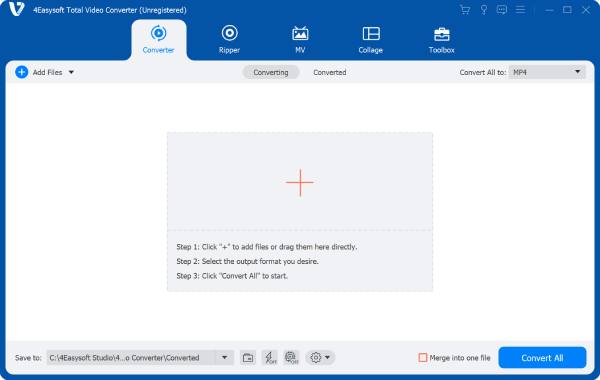
您可以套用通用預設(例如「YouTube」或「TikTok」),或為整批自訂解析度、位元率和編解碼器(H.265、VP9),非常適合創作者、行銷人員或檔案管理員。該軟體可保留元資料(字幕、音軌)並消除浮水印,使其成為那些普通工具的專業級替代品。

盡可能在保持影片品質的同時減小影片尺寸。
為不同平台提供多種預設輸出檔格式。
GPU加速支援,快速壓縮多個視訊檔案。
在 Windows 和 Mac 上將視訊/音訊檔案轉換為 600 多種格式。
步驟1啟動 4Easysoft Total Video Converter 並點擊「新增檔案」按鈕匯入影片檔案進行批次壓縮。

第2步點擊“壓縮影片”按鈕 減小影片檔案大小 一個接一個地。
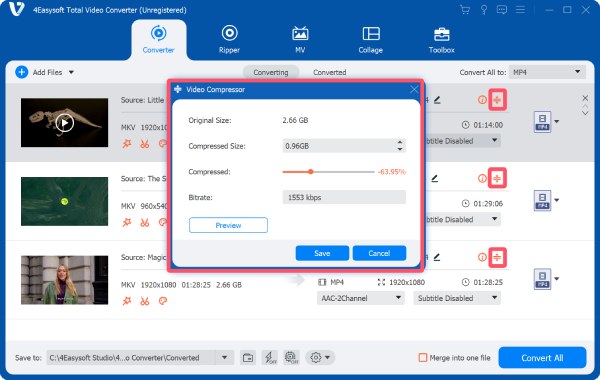
步驟3調整影片檔案的大小後,點選「全部轉換」按鈕,即可批次壓縮影片檔案。
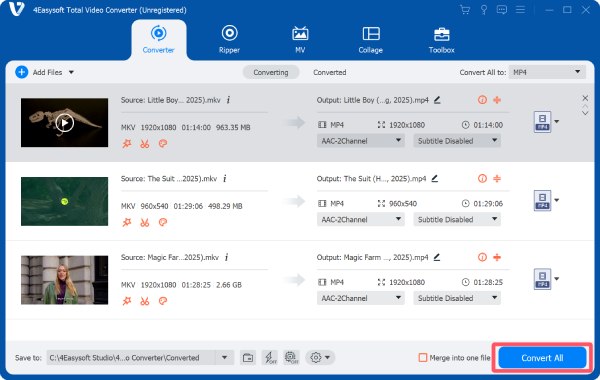
如何使用 Handbrake 批量壓縮視頻
HandBrake 是一款免費的開源工具,它為注重自訂而非速度的用戶提供基本的批量壓縮功能。雖然它缺乏並行處理功能(文件逐一壓縮),但其先進的編解碼器支援和精細的設定對精通技術的創作者很有吸引力。以下是使用 HandBrake 進行批量壓縮的分步指南——它非常適合小批量處理,但對於大型專案效率較低。您可以 使用 Handbrake 壓縮視頻 輕鬆地批量處理:
步驟1在您的裝置上啟動 Handbrake 並點擊「檔案」按鈕或直接拖放檔案即可匯入您的影片進行批次壓縮。
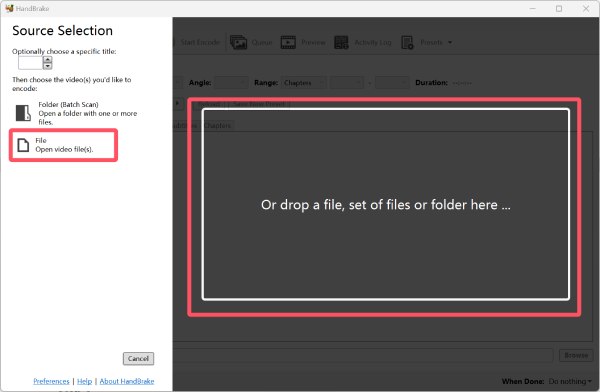
第2步在「影片」標籤下,點選調整「品質」按鈕,即可減少影片檔案大小。
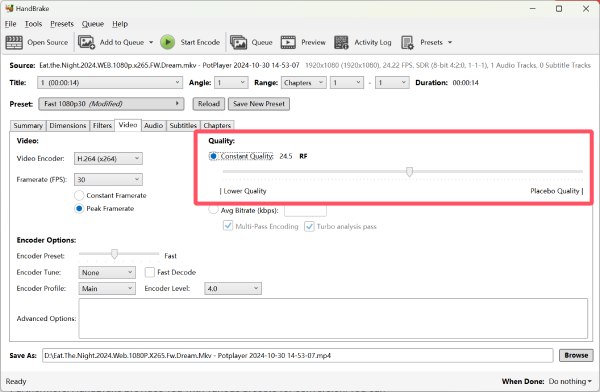
步驟3點選「新增至佇列」按鈕下方的「全部新增」按鈕。最後,點擊「隊列」按鈕開始批量壓縮。
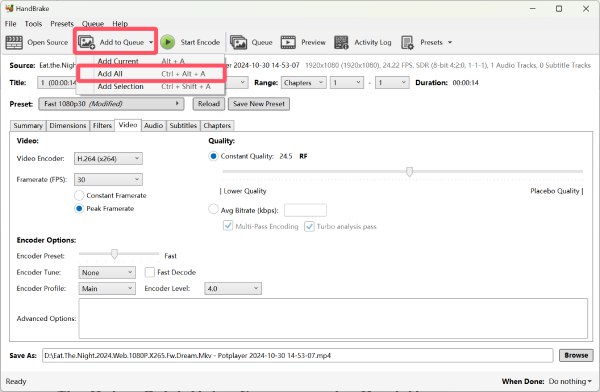
可快速使用的線上批量視訊壓縮器
如果您想在線批量壓縮視頻,Abraia Editor 是一個值得信賴的選擇。 Abraia Editor 提供基於瀏覽器的精簡批量影片壓縮解決方案,非常適合需要快速編輯且無需下載軟體的使用者。然而,這 線上視訊壓縮器 最多只能處理 500 MB 的檔案。處理更大的批量文件需要訂閱。因此,它更像是一個輕量級的選項,適合處理較小的任務。
步驟1前往 Abraia Editor 官方網站。點選「上傳檔案」按鈕匯入影片檔案。
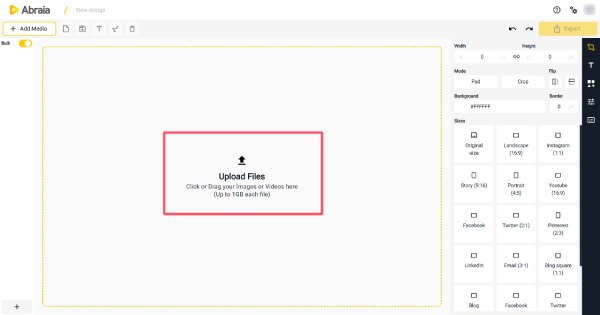
第2步點擊“匯出”按鈕。點擊“品質”按鈕降低品質以壓縮視訊檔案。
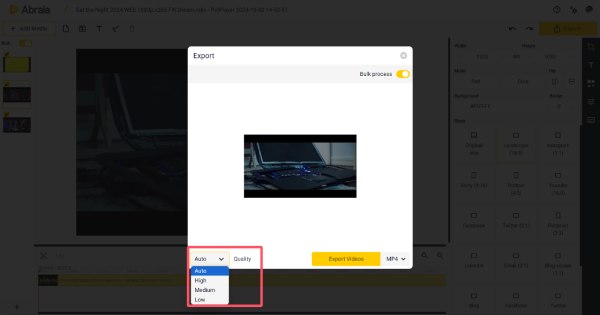
步驟3點擊“批量處理”按鈕。最後,點擊「匯出影片」按鈕儲存壓縮影片。
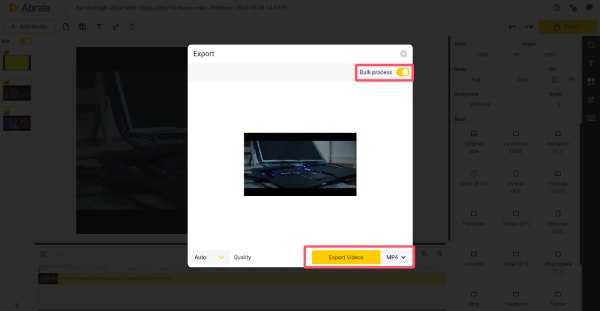
結論
大量視訊壓縮消除了繁瑣的單一檔案處理,但工具的選擇會影響效率。雖然 HandBrake 提供自訂功能,Abraia 提供線上便利性,但 4Easysoft全能視訊轉換器 憑藉 GPU 加速的批次處理、格式靈活性和品質保持性,它佔據主導地位。為了在 Windows/Mac 上實現無縫壓縮,立即下載 4Easysoft,將數小時的工作時間縮短到幾分鐘!



